端末のRoot化やカスタムリカバリの導入によって、メーカーの補償は一切きかなくなります。
また、作業中にデータが消えたり、端末が起動しなくなってしまったとしても、当方では一切責任は負えません。
全て自己責任で作業を行ってください。
1) http://forum.xda-developers.com/attachment.php?attachmentid=581913&d=1304094576からダウンロードして解凍しておく。
2)Galaxy S4(SC-04E)をダウンロードモードにしておく。ボリュームダウンボタン・ホームボタン・電源ボタンを同時に長押しします。
3)初期ROMに戻した後、Factory Resetをします。Factory Resetすると工場出荷状態に戻るので、内部ストレージの内容も含めて全て初期化されます。先にTitanium BackupなどでアプリとアプリのデータをバックアップしてPCにコピーしておいたり、その他の大切なデータもPCにコピーしておきます。
まず、初期ROMをダウンロードします。http://www.sammobile.com/にアクセスして会員登録後、FIRMWAREをクリックします。
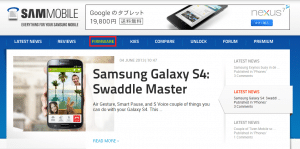
検索ボックスに「SC04E」と入力すると、Galaxy S4(SC-04E)の初期ROMが表示されるのでクリック。
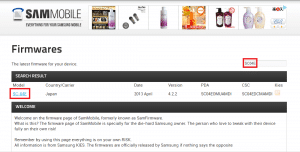
「Japan」と表示されるのでクリックします。
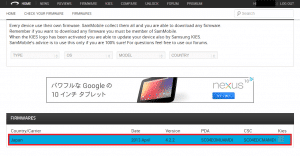
表示されている文字を入力して「Submit」をクリックします。
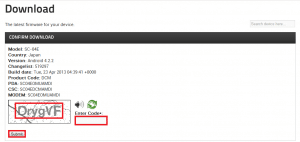
するとダウンロードが始まります。もし始まらない場合は赤枠部分をクリックします。
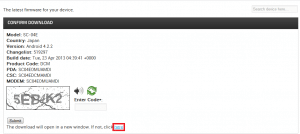
「通常ダウンロード」をクリックします。
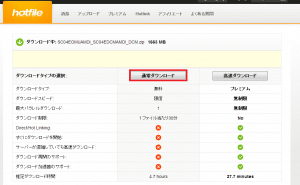
「ここをクリックしてダウンロード」をクリックします。すると、「SC04EOMUAMDI_SC04EDCMAMDI_DCM.zip」というファイルがダウンロードされるので解凍しておきます。ファイルサイズが大きいのでかなり時間がかかります。
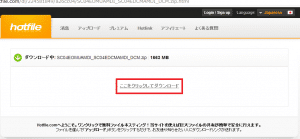
ダウンロードが完了したら、「SC04EOMUAMDI_SC04EDCMAMDI_DCM.zip」を解凍します。
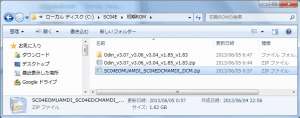
解凍したフォルダの中に、「SC04EOMUAMDI_SC04EDCMAMDI_SC04EOMUAMDI_HOME.tar.md5」というファイルがあることを確認しておきます。
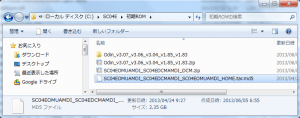
ここからは、Odinで初期ROMを焼いてUnrootします。
次にOdin v1.85を起動して、ダウンロードモードになっているGalaxy S4(SC-04E)とUSBケーブルでつなぎます。
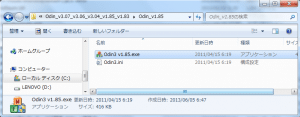
すると、OdinがGalaxy S4(SC-04E)を認識してID:COMの部分が黄色くなります。
その後、赤枠の「PDA」をクリックします。
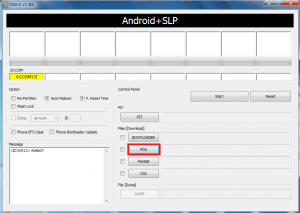
先ほどダウンロードしておいた初期ROMを選んで「開く」をクリックします。
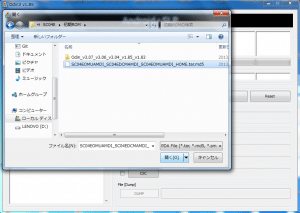
「PDA」に初期ROMがセットされていることを確認して、「Start」をクリックします。5~6分ほどかかるのでしばらく待ちます。
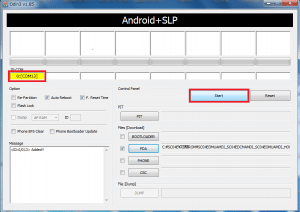
初期ROM導入が終わったら、グリーンの背景に「PASS!」と表示されます。これで初期ROM導入は完了です。
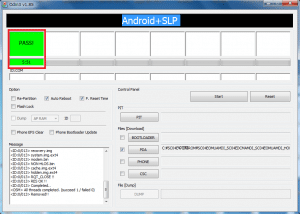
あとはボリュームアップボタン・ホームボタン・電源ボタンを同時長押しでリカバリモードを起動します。
CWMを導入していた場合は、リカバリも標準に戻ります。wipe data/factory resetを実施後Galaxy S4(SC-04E)を再起動します。起動後は初期画面になっているので、初期設定をしていきましょう。
(注意!!)標準リカバリでwipe data/factory resetを実施すると、内部ストレージのデータも全て消去されます。必ずPCにバックアップをとっておきましょう。
Root化やCWMの導入がうまくいかない場合や、調子が悪い時などは初期ROMに戻して再度試してみるのが手っとり早いです。
また、ソフトウェアのアップデート時に、Root化後system内のファイルをいじったことが原因によるエラーで完了しない場合なども、初期ROMに戻せば問題なくアップデートできます。
初期ROMはあると安心なので、ダウンロードして保存しておくことをおすすめします。
Galaxy S4(SC-04E)を初期ROMに戻してUnrootする方法は以上です。